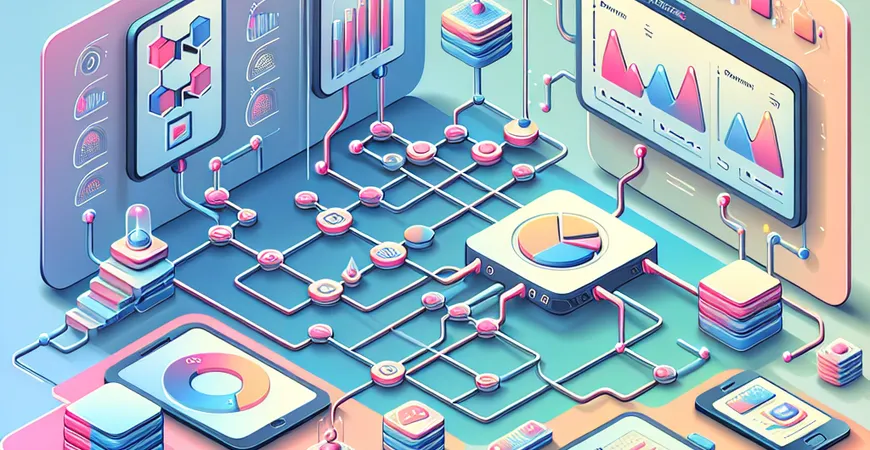
一、WPS如何制作财务日报表及月报表的概述
财务报表是企业管理中不可或缺的一部分,日报表和月报表的编制更是日常工作的重要内容。WPS作为一款功能强大的办公软件,能够帮助我们轻松制作专业的财务日报表及月报表。本文将详细介绍如何使用WPS制作财务日报表及月报表,包括基本操作、数据处理、格式调整等步骤,帮助企业高效完成财务报表的编制工作。
二、准备工作:数据收集与整理
在开始制作财务日报表及月报表之前,我们需要进行充分的数据收集与整理。这一步骤至关重要,因为数据的准确性和完整性直接影响到报表的质量。
1. 数据收集的渠道
数据收集是制作财务报表的第一步。常见的数据收集渠道包括:
通过这些渠道,我们可以获得企业日常运营的财务数据,如收入、支出、利润等。
2. 数据整理与清洗
收集到数据后,我们需要对数据进行整理与清洗,确保数据的准确性和一致性。具体步骤包括:
经过这些处理,我们就可以得到一份干净、准确的数据,为制作财务报表做好准备。
三、WPS表格的基本操作
WPS表格是WPS Office套件中的一部分,它具有强大的数据处理和分析功能,是制作财务报表的理想工具。
1. 创建新表格
打开WPS表格,点击“新建”按钮,选择“空白表格”,即可创建一个新的工作表。在新表格中,我们可以根据需要设置工作表的名称,如“财务日报表”或“财务月报表”。
2. 输入与整理数据
在新建的表格中,我们可以开始输入整理好的数据。为方便数据的查看与分析,可以将不同类别的数据分列放置。比如,将收入数据放在A列,支出数据放在B列,利润数据放在C列。通过这种方式,我们可以清晰地展示每天或每月的财务状况。
四、制作财务日报表
财务日报表是企业日常运营中的重要工具,可以实时反映企业的财务状况。以下是使用WPS制作财务日报表的具体步骤。
1. 设置表头与日期
在表格的第一行,设置表头,包括日期、收入、支出、利润等项目。在第一列,输入日期,通常是一个月中的每一天。
2. 数据输入与计算
根据每日的财务数据,依次输入收入、支出等数据。为了方便计算利润,可以在利润列输入公式:`=B2-C2`,即收入减去支出。通过拖动填充柄,可以快速计算出每一天的利润。
3. 数据汇总与分析
在表格的底部,可以添加一行“合计”或“平均”,用于汇总每日的财务数据。通过公式`=SUM(B2:B31)`和`=AVERAGE(B2:B31)`,分别计算出每月的总收入和平均收入。通过这些汇总数据,我们可以对每日的财务状况进行整体分析。
五、制作财务月报表
财务月报表是企业总结每月运营情况的重要工具,以下是使用WPS制作财务月报表的具体步骤。
1. 设置表头与月份
在表格的第一行,设置表头,包括月份、收入、支出、利润等项目。在第一列,输入月份,通常是一年的每个月。
2. 数据输入与计算
根据每月的财务数据,依次输入收入、支出等数据。为了方便计算利润,可以在利润列输入公式:`=B2-C2`,即收入减去支出。通过拖动填充柄,可以快速计算出每个月的利润。
3. 数据汇总与分析
在表格的底部,可以添加一行“合计”或“平均”,用于汇总每月的财务数据。通过公式`=SUM(B2:B13)`和`=AVERAGE(B2:B13)`,分别计算出每年的总收入和平均收入。通过这些汇总数据,我们可以对每月的财务状况进行整体分析。
六、总结与产品推荐
通过以上步骤,我们可以使用WPS轻松制作财务日报表及月报表,帮助企业实时监控财务状况,进行有效的财务管理。WPS表格提供了丰富的数据处理和分析功能,使报表的制作变得简单高效。 如果您需要更专业、更强大的报表工具,FineReport是一个不错的选择。FineReport不仅支持多样化的报表设计,还提供强大的数据分析和展示功能,帮助企业更好地挖掘数据价值。点击下方链接免费下载试用FineReport,体验更多强大功能。 FineReport免费下载试用 总之,财务报表是企业管理的重要工具,使用WPS制作财务日报表及月报表,不仅可以提高工作效率,还能确保数据的准确性和一致性。希望本文的介绍能够为您的财务报表制作提供帮助。
本文相关FAQs
WPS如何制作财务日报表及月报表
使用WPS制作财务日报表和月报表不仅能提高工作效率,还能确保数据的准确性和可视化效果。以下是详细的操作步骤:
1. 如何在WPS中创建财务日报表的模板?
首先,打开WPS表格,选择一个新的空白工作表。根据企业的财务需求,设计日报表的模板。一般来说,财务日报表包括以下几个部分:
- 日期:填写每天的日期。
- 收入:记录每天的收入明细。
- 支出:记录每天的支出明细。
- 净利润:计算每天的净利润,公式为收入减去支出。
通过插入表格功能,可以将这些数据分门别类地填入。使用公式和函数(如SUM、AVERAGE等)进行自动计算,确保数据的准确性。
2. 如何利用WPS的函数和公式优化财务月报表?
在制作财务月报表时,我们可以利用WPS表格中的多种函数和公式来提高效率。例如:
- SUM函数: 用于计算一列或一行中的总和。例如:=SUM(B2:B31),可以计算本月所有收入的总和。
- AVERAGE函数: 用于计算平均值。例如:=AVERAGE(B2:B31),可以计算本月每天的平均收入。
- IF函数: 用于设置条件判断。例如:=IF(C2>0, “盈利”, “亏损”),判断每天是否盈利。
通过这些函数和公式,可以简化数据处理过程,减少手动计算的错误。
3. 如何在WPS中使用图表功能提升财务报表的可视化效果?
在制作财务报表时,图表可以帮助我们更直观地了解数据趋势和变化。在WPS中,你可以使用以下步骤创建图表:
- 选择需要创建图表的数据区域。
- 点击“插入”选项卡,然后选择适合的图表类型,如柱状图、折线图、饼图等。
- 调整图表的格式和样式,使其更符合你的报表需求。
通过图表功能,可以将复杂的数据以更易于理解的方式展示,提高报表的可读性和专业性。
4. 如何利用WPS中的数据透视表功能进行财务数据分析?
数据透视表是WPS中一个强大的数据分析工具,适用于处理大规模的财务数据。使用数据透视表可以进行以下操作:
- 汇总和分析数据:通过拖动字段,将数据按照不同的维度进行汇总和分析。
- 筛选和排序:可以对数据进行筛选和排序,快速找到所需信息。
- 生成动态报表:数据透视表可以根据不同的条件生成动态报表,方便随时查看数据变化。
通过数据透视表功能,可以大大提高财务数据分析的效率和准确性。
对于更专业和复杂的财务报表需求,您可以尝试使用专业的报表工具。例如:FineReport免费下载试用。
本文内容通过AI工具匹配关键字智能整合而成,仅供参考,帆软不对内容的真实、准确或完整作任何形式的承诺。具体产品功能请以帆软官方帮助文档为准,或联系您的对接销售进行咨询。如有其他问题,您可以通过联系blog@fanruan.com进行反馈,帆软收到您的反馈后将及时答复和处理。

























